- ホーム
- /
- 投稿記事

 この記事の内容
この記事の内容ワークフローを中断したり、アプリケーションを切り替えたりすることなく、Microsoft Teams から Webex 通話をシームレスに配置できます。
概要
Microsoft Teams 用の Webex Calling を使用すると、Microsoft Teams ユーザーは Microsoft Teams アプリでエンタープライズグレードの Webex Calling エクスペリエンスに直接アクセスできます。 Microsoft Teams インターフェイスからのワンクリックで、Webex Calling 機能の完全なスイートにアクセスできます。 この機能には、ディレクトリ検索、PSTN ダイヤル、スピード ダイヤル、ボイスメール、通話履歴、および人工知能によるバックグラウンド ノイズ除去が含まれます。
この統合アプリは、Cisco Unified Communications Manager (UCM) コール制御ソリューション、クラウド展開用の Webex Calling、または専用インスタンスの提供と連携します。

前提条件
デスクトップとモバイルで Webex アプリをインストールしてサインインしていることを確認してください。
ログイン
Webex Calling の使用を開始するには、ユーザー名とパスワードを使用して Microsoft Teams および Webex Calling アカウントにサインインする必要があります。
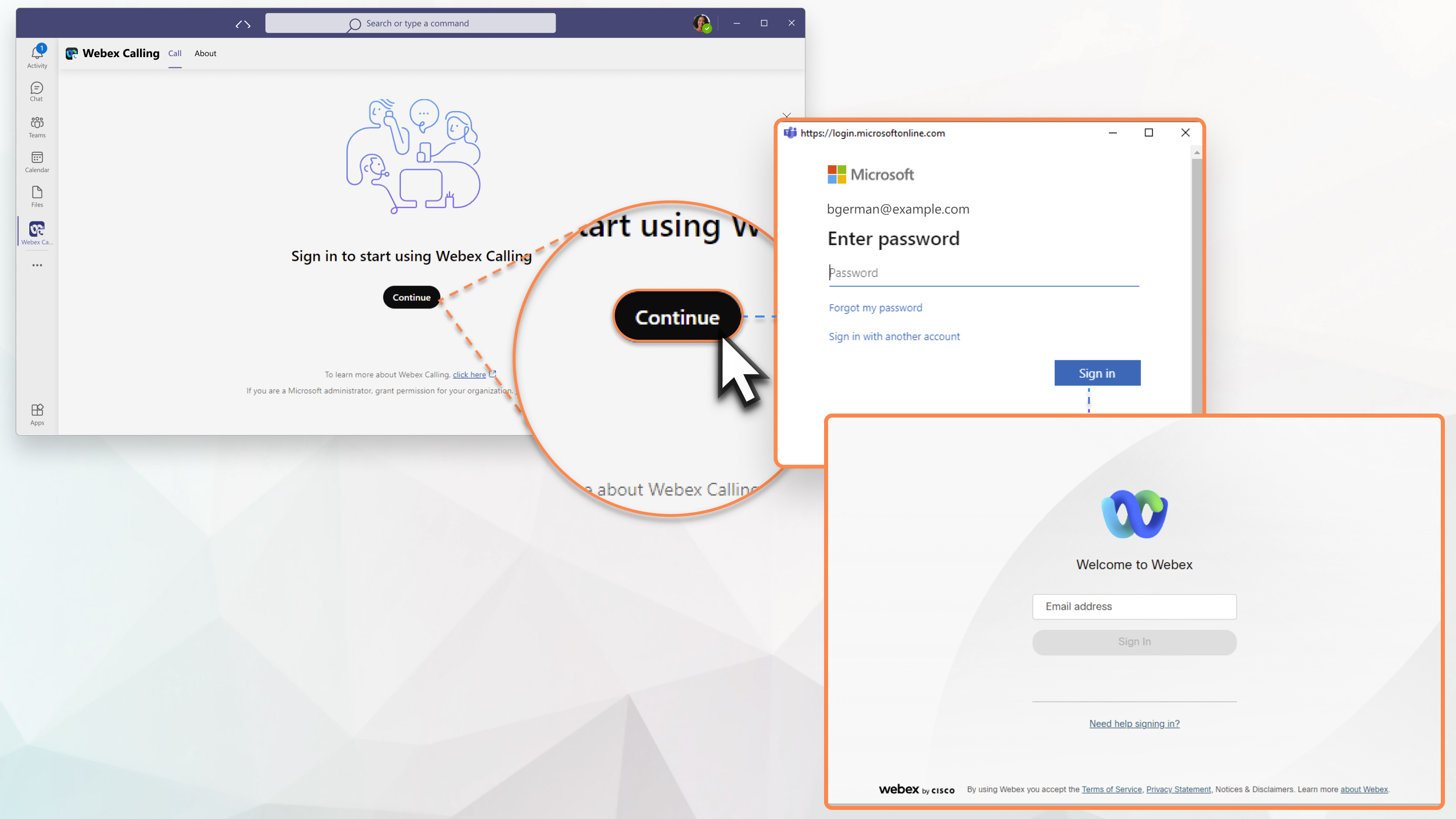
サインイン後、Microsoft Teams の左側のナビゲーションの [Webex Calling オプション![]() ] で、すべての Webex Calling 機能を見つけることができます。
] で、すべての Webex Calling 機能を見つけることができます。
発信する
ダイヤルパッドを使用して、またはMicrosoft Teams for Windows、Mac、または Web ブラウザを使用してチャットやチャネルの会話からWebexに発信します。
ダイヤルパッドから
| 1 | [Webex Calling |
| 2 | 連絡先を選択し、 |
チャットから
| 1 | ダイレクト チャットで、メッセージ ウィンドウの下にある Webex Calling |
| 2 | 連絡先カードから、ドロップダウン リストから番号を選択します。 |
| 3 | クリック 新しいウィンドウでアプリが開きます。
|
チャンネルから
Webex Callingを使用して、直接スペースを作成することなく、チャネル内の別のメンバーを呼び出すことができます。
| 1 | チャネルで、メッセージ ウィンドウで Webex Calling |
| 2 | フィールドにメンバーの名前を選択または検索フィールドに入力し、名前を選択します。 (オプション)名前の下のドロップダウンをクリックして、発信通話オプションを変更します。 |
| 3 |
|
スピード ダイヤルの管理
Outlook や Azure Active Directory内、またはそれ以外の連絡先から、最大 20 件の連絡先をスピード ダイヤルとして追加できます。 アプリはスピード ダイヤルを Microsoft 365 のプロファイルに保存するため、最も頻繁に連絡する相手にすばやく簡単に発信できます。
| 1 | [Webex Calling | ||
| 2 | ディレクトリの連絡先の名前を入力するか、カスタム連絡先の名前を入力します。
| ||
| 3 | [追加] をクリックします。 短縮ダイヤルの連絡先を編集、再配置、および削除することもできます。 |
最近の通話を表示する
過去 7 日間の発信、受信、不在着信を最大 20 件まで表示できます。最近の通話を選択します。 通話元の番号と同じ番号で折り返し電話することもできます。 不明な番号では、連絡先名、電話番号、通話種別は表示されません。
この機能が正しく動作するためには、BroadWorks 管理者が統合通話履歴を有効にする必要があります。 参照先Cisco BroadWorks 版Webex設定ガイドをご覧ください。
| 1 | [Webex Calling | ||||
| 2 | 通話の上にカーソルを合わせ、
|
ボイスメールを聞く
過去 7 日間に受信した最大 20 個のボイス メッセージを表示します。 未読のボイスメールの横に青いバッジが表示されます。
Webex Calling管理者は、ユーザーに対してボイスメールを有効にする必要があります。 詳細については、「 Webex Callingユーザーのボイスメール設定を構成し、管理するを選択します。 |
| 1 | [Webex Calling | ||
| 2 | ボイスメールを選択し、[再生] ボタンをクリックします。 ボイスメールに素早く応答するには、
|
勤務先の電話番号を見つけ、通話設定にアクセスする
[Webex Calling![]() ] をクリックすると、左上隅にマイ番号が表示され、勤務先番号が表示されます。
] をクリックすると、左上隅にマイ番号が表示され、勤務先番号が表示されます。
Webex アプリと直接対話することなく、Microsoft Teams の Webex Calling インテグレーションから Webex アプリの通話設定に直接アクセスして更新します。
| 1 | [Webex Calling |
| 2 | 設定を更新し、保存を選択します。 |
すべての通話を 1 か所で管理する
1 つのウィンドウで複数の回線または共有回線を管理します。 マルチ通話ウィンドウを使用すると、通話の発信と応答、回線ステータスのクイックビューの取得、ミュート、保留、共有、会議、パーク、割り込み、転送、レコードなどの一般的な通話機能に簡単にアクセスできます。
始める前に
管理者がマルチコール機能を有効にしている必要があります。
- この機能は、現在 Windows でのみ利用できます。
| 1 | [Webex Calling |
| 2 | [マルチコール] で、[マルチコールウィンドウをオンにする] チェックボックスをオンにします。 |
| 3 | [保存] をクリックします。  マルチ通話ウィンドウのさまざまな機能の詳細については、「すべての通話を 1 か所で管理」を参照してください。 |
通話を転送する
不在の場合でも、重要な通話を見逃したくない場合は、通話を別の電話番号に転送できます。 または、中断されたくない場合は、すべての通話をボイスメールに送信することもできます。
| 1 | [Webex Calling | ||
| 2 | [コール転送] で、[ 通話転送を有効にすると、ランディングページの [通話設定] オプションの横に通話転送ステータスが表示されます。
|
双方向プレゼンス同期
開始する前に、管理者がこの機能を有効にしている必要があります。
Webex Calling インテグレーションを使用している Microsoft Teams ユーザーは、連絡先が現在 Webex 通話、ミーティング、または応答不可モードになっているかどうかを確認できるようになりました。 この機能は、Microsoft Teams と Webex 間のプレゼンス ステータスを双方向に同期します。
Webex 通話を発信または受信すると、Microsoft Teams のステータスが 通話中 に変更されます。 Webex アプリまたは Webex デバイスで 応答不可 を有効にすると、ステータスは自動的に Microsoft Teams に同期されます。 同様に、ミーティング中とプレゼンテーションのステータスはアプリケーション間で同期します。
Webex アプリまたは Webex デバイスで応答不可が有効になっている場合、Webex アプリ、Webex デバイス、または Microsoft Teams で着信通話とメッセージの通知を受け取りません。 |
次の表に、Webex と Microsoft Teams 間の双方向ステータスの同期表示を示します。
Webex サービス状況 | Microsoft Teams のステータス |
|---|---|
ログイン
Webex Calling アプリの使用を開始するには、Microsoft アカウントと Webex アカウントにサインインする必要があります。
| 1 | Microsoft Teams で、下部にある [その他 |
| 2 | Microsoft および Webex のユーザー名とパスワードでサインインします。 |
発信する
Webex Calling アプリのダイヤルパッドを使用するか、Webex Calling アプリをメッセージング拡張機能として 1 対 1 のチャットとグループ チャットで使用して、Microsoft Teams モバイル アプリから直接発信できます。
ダイヤルパッドから
Webex Calling アプリのダイヤルパッドを使用して発信するには:
| 1 | Microsoft Teams で、下部にある [詳細 |
| 2 | 電話番号を入力し、 |
チャットから
メッセージング拡張機能として Webex Calling アプリを使用してチャットから発信するには:
| 1 | Microsoft Teams で、[チャット] に移動してチャットを選択します。 |
| 2 | 下部にある  |
| 3 | 以下のいずれかの手順を行ってください。
|
関連ビデオ
今後のエクスペリエンス - Webex CallingとMicrosoft Teams とのインテグレーション
 ] をクリックしてコールを転送する番号を追加するか、[
] をクリックしてコールを転送する番号を追加するか、[ ] アイコンをタップし、
] アイコンをタップし、
